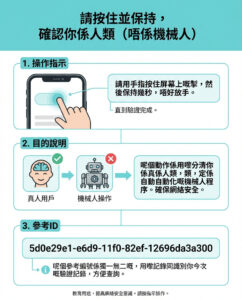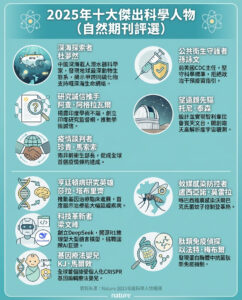Windows 11的Recall功能終於推出至AMD和Intel的Copilot+電腦 – 該如何嘗試?
Windows 11的Recall功能現已在所有Copilot+電腦上推出,雖然這項功能仍在測試階段,但之前僅限於搭載Snapdragon處理器的Arm架構AI筆記本使用。這意味著擁有搭載AMD或Intel處理器的Copilot+電腦的用戶,現在也能體驗Recall的功能。
根據微軟的公告,隨著版本26120.2510的推出,搭載AMD和Intel芯片的Copilot+電腦可以在開發測試通道中訪問Recall和Click to Do功能,這兩項功能仍在預覽中。
簡單回顧一下,Recall是一個利用AI技術的搜索功能,通過定期截取的螢幕快照(稱為快照)和自然語言搜索,讓用戶能輕鬆找到電腦中的資料。值得注意的是,這項功能曾引發不少爭議,因此微軟在今年早些時候對其進行了重構,特別是在隱私和安全性方面。
Click to Do是一項新的測試功能,它允許用戶在Recall的快照中快速執行文本或圖像的操作,例如輕鬆地從快照中複製文本或分享圖像,這似乎是對Recall的一個有用補充。
分析:如何嘗試Recall – 但你是否應該冒險?
微軟對Recall的隱私和安全性進行的調整,無疑使這項功能的實施變得更好,儘管這部分是由於最初版本的標準過低,實際上這一點本身就令人擔憂(微軟在今年5月認為這功能已經準備好推出)。
在早期測試中,對Recall的反應有些褒貶不一,一些Windows Insider用戶對其讚不絕口,例如Windows Central注意到該功能已經推廣至AMD和Intel設備,但也有用戶對其價值仍持懷疑態度。
對於這樣的功能,我們建議目前先觀望,等到潛在問題得到解決後再進行使用。不過,如果你非常想嘗試Recall,你需要在你的Copilot+電腦上安裝來自開發通道的Windows 11測試版本。要注意的是,作為早期預覽版本,這個操作系統可能會出現問題,甚至需要重新安裝(這無疑是最壞的情況,但仍需考慮)。
如果你仍然想冒險嘗試,微軟在其部落格中提供了如何在你的Copilot+電腦上獲取所需的開發通道測試版本的詳細說明。我們在此重申這些指導步驟,並提醒你注意上述的警告:
1. 首先,使用你的微軟帳戶或微軟Entra ID在這個網站上註冊Windows Insider計劃。這應該與你用來登錄Copilot+電腦的帳戶相同。
2. 註冊後,前往設定 > Windows更新 > Windows Insider計劃,然後選擇「開始」按鈕。
3. 當被要求鏈接帳戶時,選擇你在Windows中登錄的帳戶,並確保它與你註冊Windows Insider計劃的帳戶相同。
4. 選擇開發通道並重新啟動電腦。
5. 重新啟動並登錄Copilot+電腦後,前往設定 > Windows更新並檢查更新 – 系統應該會提供版本26120.2510的更新。
6. 你的電腦將下載更新並重新啟動以完成更新過程。
在這個數位化迅速發展的時代,微軟不斷推陳出新,然而,Recall的推出卻引發了許多用戶對隱私和安全性的擔憂。雖然這項功能的實用性值得期待,但微軟是否能夠妥善應對用戶的擔憂,並在後續更新中進一步改善,仍然是一個需要觀察的焦點。對於希望使用新功能的用戶來說,謹慎為上,畢竟在數位世界中,數據安全永遠都是最重要的考量。
以上文章由特價GPT API KEY所翻譯及撰寫。而圖片則由FLUX根據內容自動生成。